1、首先把公司部门列在表格旁边。
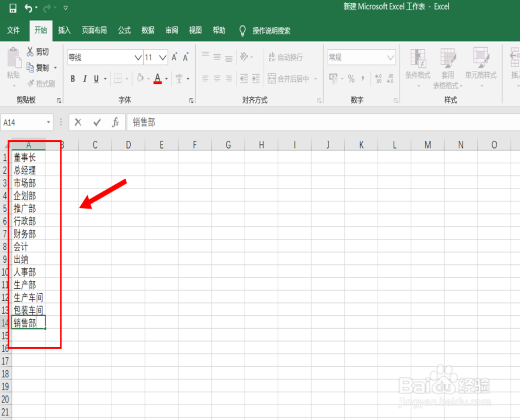
2、然后点击【插入】—【SmartArt】。

3、选择【层次结构】中的第一种样式。
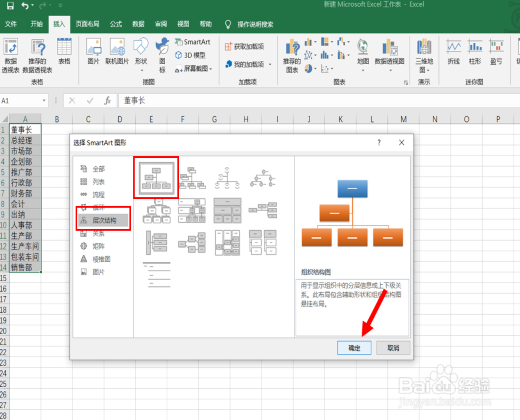
4、然后打开文本编辑,将列在旁边的部门【复制】—【粘贴】在文本内。
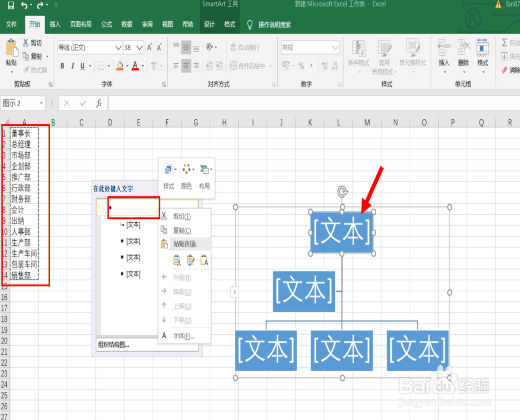
5、运用【Tab】键进行部门分级,最后将多余的文本删除。结构图就出来了。
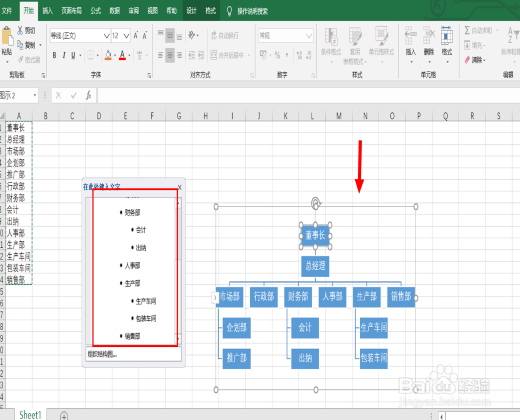
6、我们还可以更改组织架构图的样式。点击图表,右击鼠标,选择【更改布局】,再选择自己想要的样式。

7、效果图如下。

时间:2024-10-13 07:51:56
1、首先把公司部门列在表格旁边。
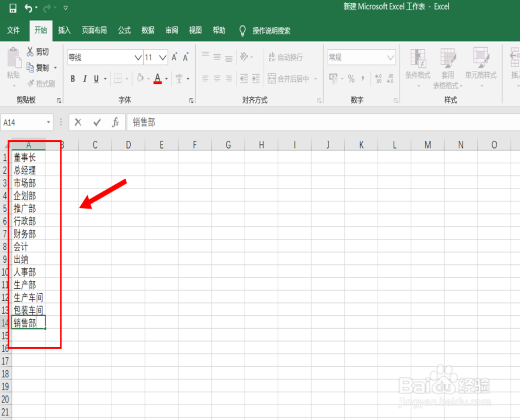
2、然后点击【插入】—【SmartArt】。

3、选择【层次结构】中的第一种样式。
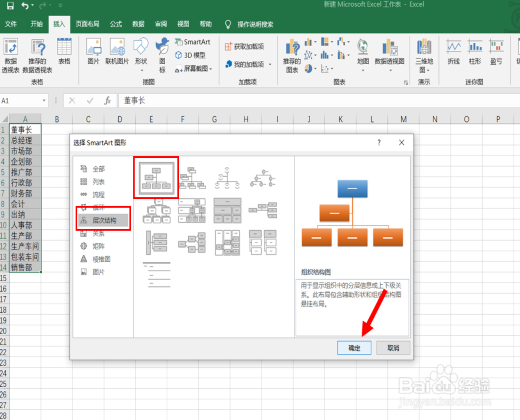
4、然后打开文本编辑,将列在旁边的部门【复制】—【粘贴】在文本内。
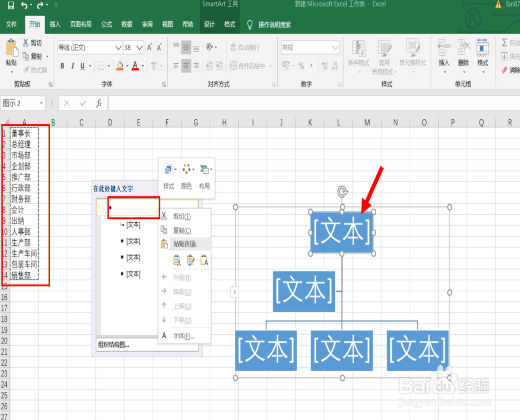
5、运用【Tab】键进行部门分级,最后将多余的文本删除。结构图就出来了。
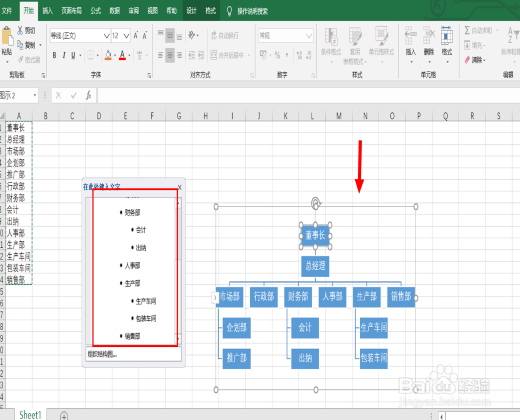
6、我们还可以更改组织架构图的样式。点击图表,右击鼠标,选择【更改布局】,再选择自己想要的样式。

7、效果图如下。

